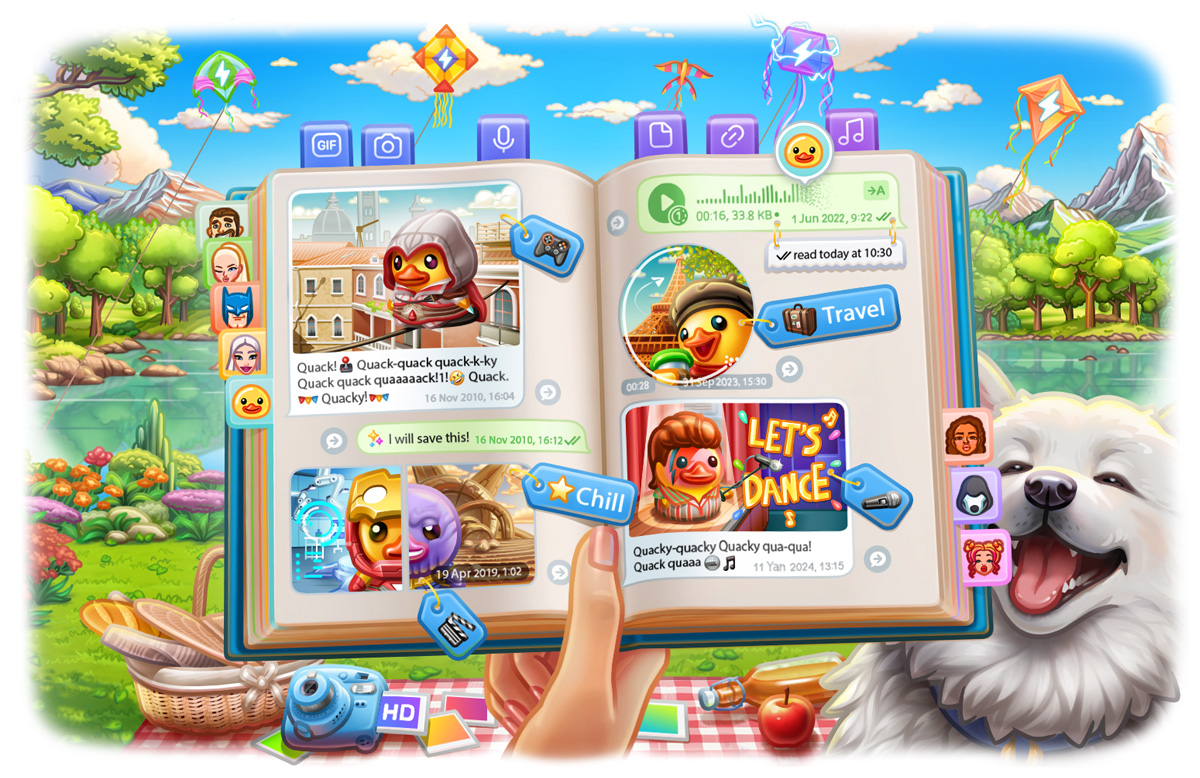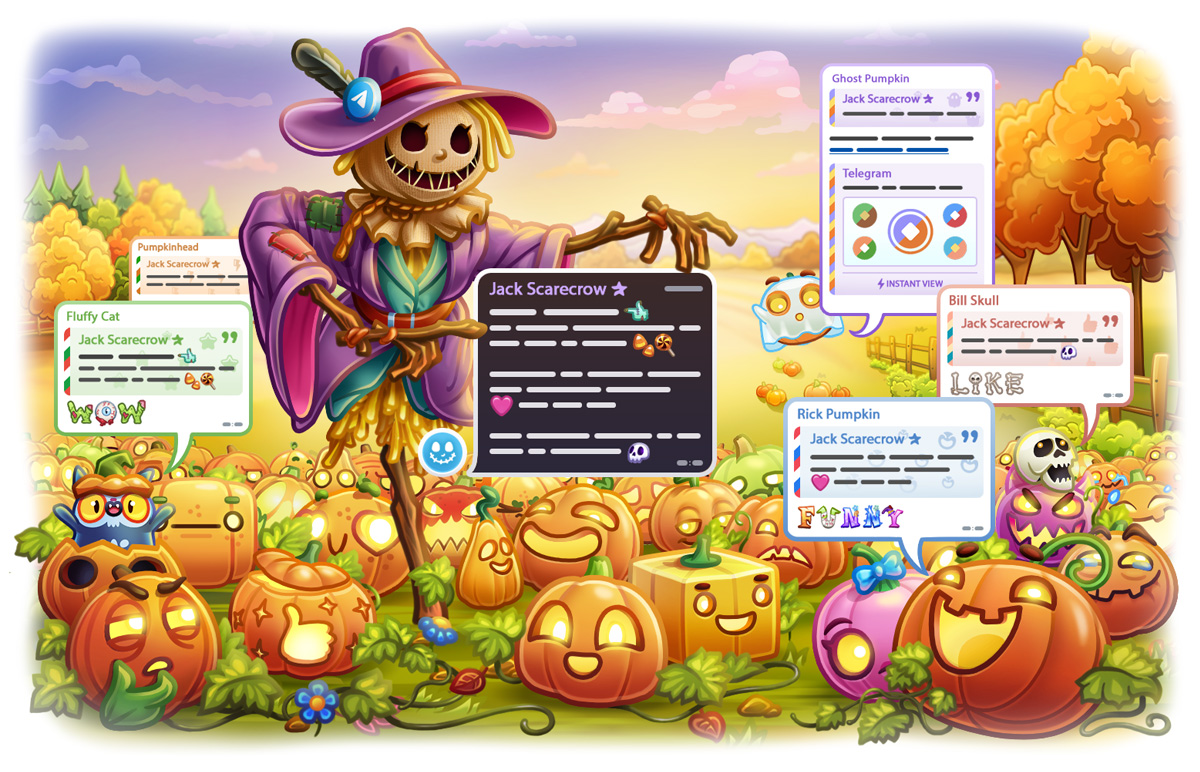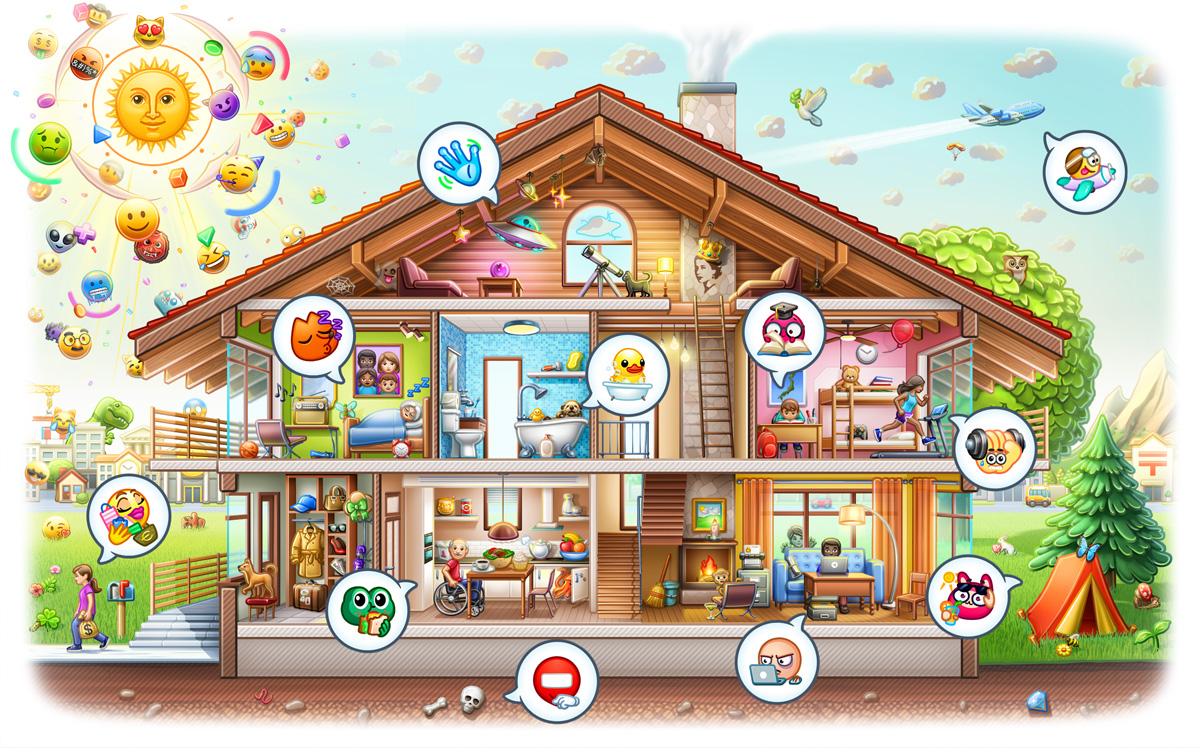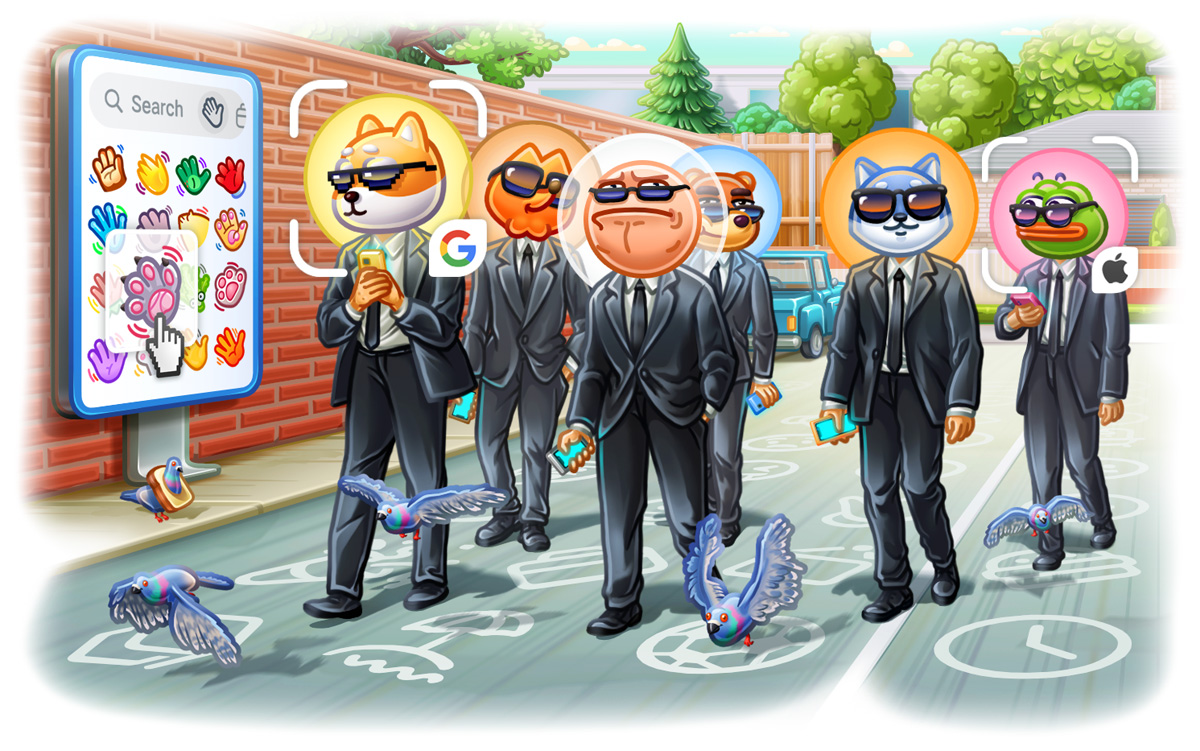Telegram怎么一键转发?

在Telegram中,一键转发消息非常简单:长按要转发的消息,然后点击右上角的转发按钮(箭头图标)。接着,选择目标聊天、群组或频道,即可将消息快速转发出去。你还可以在转发时添加注释或评论,使消息更加个性化和有针对性。
转发消息的基本步骤
在Telegram中,一键转发消息是一项非常实用的功能,能够让用户轻松分享信息给不同的聊天和群组。以下是转发消息的基本步骤。
如何选择要转发的消息
选择要转发的消息是转发流程的第一步,确保选择准确的内容进行转发:
- 打开聊天窗口:
- 打开Telegram应用,进入包含要转发消息的聊天或群组。
- 选择单条消息:
- 找到你想转发的消息,长按该消息直至出现选项菜单。
- 在选项菜单中选择“转发”按钮,这会将消息选中并进入转发模式。
- 选择多条消息:
- 如果需要转发多条消息,长按第一条消息后,再点击其他要转发的消息,这些消息将会被同时选中。
- 选中所有需要转发的消息后,点击右上角的“转发”图标。
选择目标聊天或群组
选择目标聊天或群组是转发消息的关键步骤,确保消息发送到正确的对象:
- 转发到个人聊天:
- 在选择转发按钮后,Telegram会显示最近聊天的列表。
- 选择要转发消息的联系人,点击该联系人名称,即可将消息转发给对方。
- 转发到群组或频道:
- 在转发列表中,找到你要转发消息的群组或频道。
- 点击群组或频道名称,消息将会被发送到选定的群组或频道。
- 使用搜索功能:
- 如果目标聊天或群组不在最近列表中,可以使用搜索功能。
- 在搜索栏输入联系人、群组或频道的名称,找到后点击以确认转发目标。
- 确认转发:
- 在选择目标聊天或群组后,Telegram会自动将消息发送出去。
- 确认消息已成功转发,可以在目标聊天或群组中查看转发的内容。

转发多条消息
在Telegram中,用户不仅可以转发单条消息,还可以同时选择和转发多条消息。这对于需要分享大量信息或多个消息时非常有用。
同时选择多条消息
同时选择多条消息可以让你一次性转发多条内容,提高操作效率:
- 进入聊天窗口:
- 打开Telegram应用,进入包含要转发消息的聊天或群组。
- 选择第一条消息:
- 长按你想转发的第一条消息,直至出现选项菜单和消息被选中。
- 选择其他消息:
- 在第一条消息被选中后,点击其他你想转发的消息,这些消息将会同时被选中。
- 你会看到选中的消息旁边出现复选标记。
- 点击转发按钮:
- 在选中所有需要转发的消息后,点击右上角的“转发”图标(通常是一个箭头形状)。
转发到多个聊天或群组
Telegram还允许用户将消息转发到多个聊天或群组,这样可以一次性将信息分享给多个对象:
- 选择转发目标:
- 在点击“转发”按钮后,Telegram会显示一个列表,列出最近的聊天、群组和频道。
- 在这个列表中,点击你想转发的第一个目标聊天或群组名称。
- 继续选择其他目标:
- 在第一个目标被选择并确认转发后,再次点击“转发”按钮。
- 使用相同的方法,选择第二个目标聊天或群组。
- 重复此步骤,直到所有目标都被选择并确认转发。
- 使用搜索功能:
- 如果目标聊天或群组不在最近列表中,可以使用搜索功能。
- 在搜索栏输入联系人、群组或频道的名称,找到后点击以确认转发目标。
- 确认转发:
- 每次选择一个目标并确认转发后,消息将会被发送到选定的聊天或群组。
- 检查所有目标聊天或群组,确保消息已成功转发到每一个目标。
使用快速转发按钮
Telegram的快速转发按钮功能允许用户快捷地分享消息,提高操作效率。以下是关于快速转发按钮的位置及其使用方法的详细说明。
快速转发按钮的位置
快速转发按钮在Telegram应用中非常容易找到,通常位于消息的旁边:
- 单条消息的快速转发按钮:
- 在聊天界面中,每条消息的右侧会有一个箭头图标,这就是快速转发按钮。
- 这个按钮通常显示在消息气泡的右下角,方便用户点击。
- 长按消息后的快速转发按钮:
- 长按某条消息后,消息会被选中,并在顶部工具栏出现一个转发图标(也是箭头形状)。
- 这个工具栏包含其他选项,如复制、删除和回复,转发按钮通常位于最右侧。
快速转发的操作方法
使用快速转发按钮操作非常简便,只需几个步骤即可完成消息的转发:
- 单条消息的快速转发:
- 在聊天窗口中,找到你想转发的消息。
- 点击消息右侧的箭头图标(快速转发按钮)。
- 选择要转发到的聊天、群组或频道。
- 点击目标聊天、群组或频道名称,消息将会立即转发过去。
- 多条消息的快速转发:
- 长按第一条消息,直到消息被选中并显示选项工具栏。
- 点击其他消息进行选择,这些消息会被同时选中。
- 点击顶部工具栏的转发图标(箭头形状)。
- 选择要转发到的聊天、群组或频道。
- 点击目标聊天、群组或频道名称,所有选中的消息将会被一次性转发过去。
- 使用搜索功能:
- 如果目标聊天或群组不在最近列表中,使用搜索栏输入联系人、群组或频道的名称。
- 在搜索结果中找到并点击目标聊天或群组,确认转发。
- 确认转发:
- 检查目标聊天或群组,确保消息已成功转发。
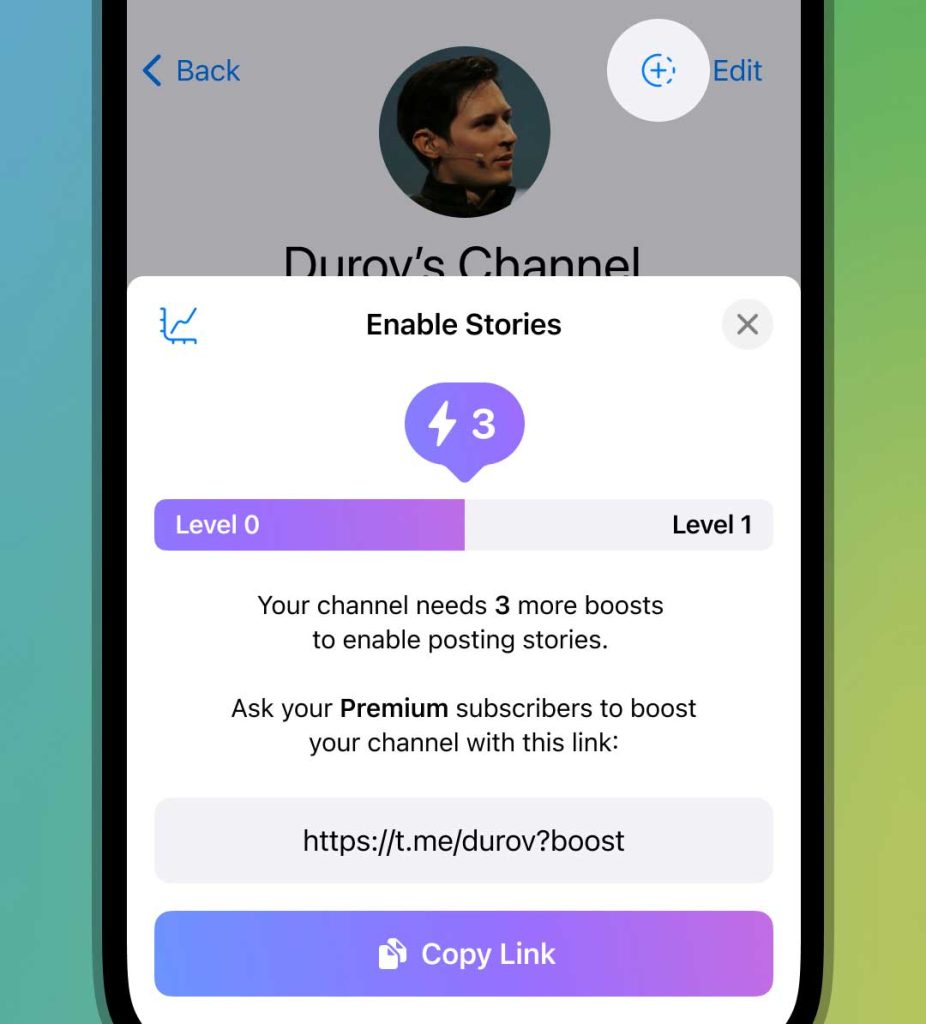
编辑转发内容
在Telegram中,用户不仅可以转发消息,还可以在转发过程中编辑消息内容或添加注释和评论。这种功能使得消息分享更加灵活和个性化。
添加注释或评论
在转发消息时添加注释或评论可以提供额外的上下文信息或个人见解。以下是详细步骤:
- 选择并转发消息:
- 打开Telegram应用,进入包含要转发消息的聊天或群组。
- 找到你想转发的消息,点击消息右侧的箭头图标(快速转发按钮)。
- 选择目标聊天或群组:
- 在弹出的转发选项中,选择你要转发消息的目标聊天、群组或频道。
- 添加注释或评论:
- 在选择目标聊天或群组后,Telegram会显示一个文本框,你可以在这里添加注释或评论。
- 输入你想添加的文字内容,与转发的消息一起发送。
- 发送消息:
- 完成注释或评论的输入后,点击发送按钮,消息和注释将会一同发送到目标聊天或群组。
修改转发的消息内容
虽然Telegram不允许直接修改转发的原始消息内容,但用户可以通过其他方式实现类似效果:
- 手动复制并编辑:
- 复制原始消息:长按要转发的消息,选择“复制”选项,将消息内容复制到剪贴板。
- 编辑消息:打开目标聊天或群组,长按输入框并选择“粘贴”,然后对粘贴的内容进行编辑和修改。
- 发送修改后的消息:完成编辑后,点击发送按钮,将修改后的消息发送出去。
- 使用截图和注释:
- 截图原始消息:对要转发的消息进行截图。
- 编辑截图:使用设备自带的图片编辑工具或第三方应用,在截图上添加注释、标记或文字说明。
- 发送截图:将编辑后的截图发送到目标聊天或群组。
- 利用Markdown或HTML格式:
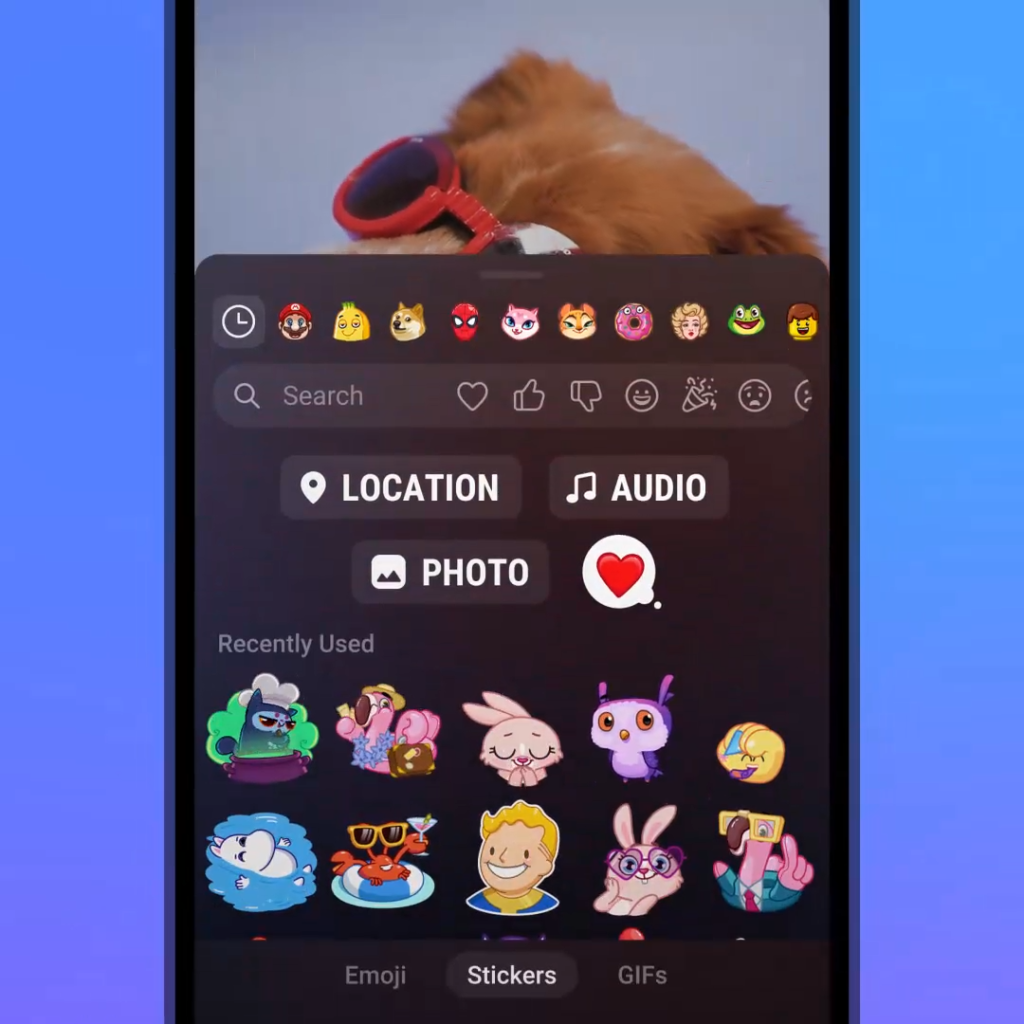
使用转发标签
转发标签是一种管理和组织Telegram消息的方法,通过使用标签,用户可以更轻松地分类和查找转发的消息。虽然Telegram本身不直接提供“转发标签”功能,但可以通过一些变通方法实现类似效果。
什么是转发标签
转发标签类似于电子邮件中的标签或社交媒体中的标签,它们用于标记和分类消息,以便于日后查找和管理。
- 定义:
- 转发标签是用户在转发消息时添加的文本标记,帮助分类和组织消息内容。
- 标签可以是简短的关键词或主题词,反映消息的内容或用途。
- 作用:
- 转发标签有助于快速查找和识别消息,提高信息管理效率。
- 通过标签,用户可以更容易地整理和归档与特定主题相关的消息。
如何添加和管理转发标签
虽然Telegram没有内置的转发标签功能,但用户可以通过手动添加标签的方式来实现类似效果。以下是一些方法:
- 在消息内容中添加标签:
- 转发消息时添加标签:在转发消息的过程中,用户可以在注释或评论中添加标签。例如,在转发一条关于项目更新的消息时,可以添加注释“#项目更新”。
- 手动标记消息:在发送或转发消息后,可以在消息中手动输入标签,如“#重要”、“#待办”等。
- 使用机器人管理标签:
- 标签机器人:一些第三方机器人(如TagBot)可以帮助管理和组织带标签的消息。
- 设置和使用标签机器人:在Telegram中搜索并添加标签机器人,按照指示配置机器人,然后在消息中使用特定命令和标签,机器人将自动整理和分类这些消息。
- 利用搜索功能查找标签:
- 搜索标签:在Telegram的搜索栏中输入标签关键词,查找所有包含该标签的消息。例如,输入“#项目更新”可以找到所有标记为“项目更新”的消息。
- 统一管理:通过定期搜索和检查标签,可以整理和管理所有相关消息,确保信息有序。
- 使用文件和文档标签:
- 文件命名标签:在发送文件和文档时,可以在文件名中添加标签。例如,命名文件为“报告#2023Q1.pdf”。
- 组织文件标签:在文件和文档的描述或注释中添加标签,以便日后查找和分类。
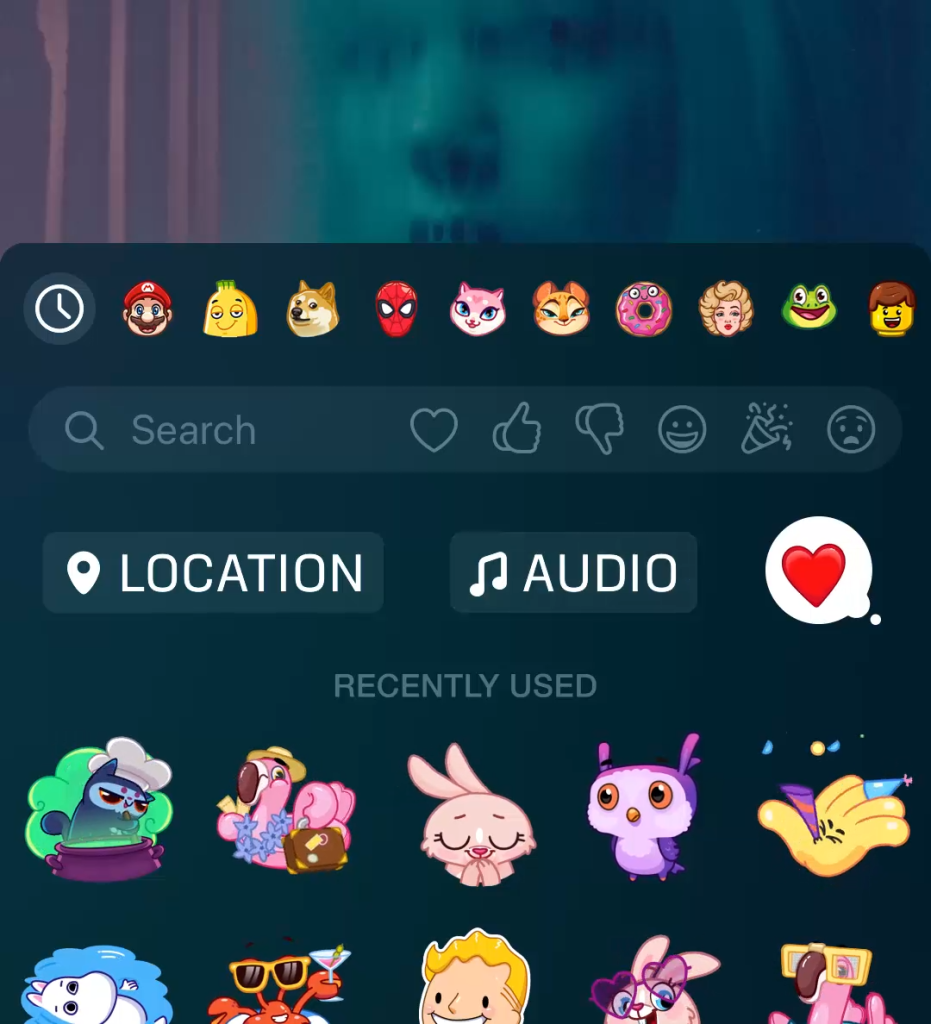
管理转发设置
在Telegram中,管理转发设置可以帮助用户控制消息的分享范围,保护隐私,防止未经授权的消息转发。
设置转发消息的隐私选项
通过设置转发消息的隐私选项,用户可以控制谁能看到和转发他们的消息。这些设置有助于保护用户的个人信息和消息内容。
- 设置消息隐私:
- 打开设置:打开Telegram应用,点击左上角的“三条线”菜单,进入设置选项。
- 隐私和安全:选择“隐私和安全”选项,找到“消息转发”设置。
- 隐藏原始发件人:在“消息转发”设置中,可以选择隐藏或显示原始发件人的信息。如果选择隐藏,转发的消息不会显示你的姓名和头像。
- 控制谁可以看到:在“隐私和安全”中,还可以设置“谁可以看到我的电话号码”和“谁可以看到我的最后上线时间”等,限制只有联系人或特定人群可以查看这些信息。
- 使用频道和群组设置:
- 频道隐私:如果你是频道管理员,可以设置频道为私密,这样只有被邀请的人才能加入和查看内容。
- 群组隐私:对于群组,也可以设置为私密群组,限制只有被邀请的成员才能查看和参与讨论。
禁止转发的设置方法
虽然Telegram不直接提供完全禁止转发的功能,但可以通过以下方法来限制消息的转发和分享:
- 使用自毁消息:
- 启用秘密聊天:在秘密聊天中,所有消息都使用端到端加密,并且可以设置自毁时间。这样即使消息被截屏或转发,也会在指定时间后自动删除。
- 设置自毁时间:在秘密聊天窗口,点击输入框旁的时钟图标,设置消息的自毁时间,确保消息在阅读后自动删除。
- 在群组和频道中使用限制:
- 限制成员权限:在群组设置中,可以限制普通成员的权限,防止他们转发重要消息。进入群组设置,选择“权限”,取消“发送消息”或“发送媒体”等权限。
- 使用公告:管理员可以通过发布公告或固定消息,明确告知群组成员禁止转发特定消息。
- 添加警告和免责声明:
- 消息中包含免责声明:在发送重要消息时,可以在消息内容中添加警告或免责声明,明确告知接收者不要转发。例如,“此消息包含机密信息,请勿转发”。
- 固定消息:在群组或频道中,固定包含禁止转发内容的消息,提醒所有成员遵守规则。
- 利用机器人管理:
- 使用管理机器人:一些Telegram机器人可以帮助监控和管理消息转发。添加和配置这些机器人,可以自动检测并提醒违反转发规则的成员。
常见问题解答
为什么有时无法转发消息
在Telegram中,有时用户可能会遇到无法转发消息的情况,这可能是由以下几种原因引起的:
- 消息源限制:
- 某些消息可能来自设置了禁止转发的群组或频道,导致无法转发这些消息。管理员可以设置此类限制以保护内容的版权或隐私。
- 技术问题:
- 临时的网络连接问题或应用故障也可能导致无法转发消息。确保设备网络连接稳定,重启应用或设备后再试。
- 隐私设置:
- 发件人的隐私设置可能禁止他人转发其消息。检查对方的隐私设置或尝试联系对方获取许可。
- 版本问题:
- 如果你的Telegram版本过旧,某些新功能可能无法正常使用。确保Telegram手机应用更新至最新版本。
如何查看转发记录
查看转发记录有助于了解哪些消息已被转发以及转发的目标对象:
- 手动追踪:
- 由于Telegram目前不提供直接查看转发记录的功能,用户需要手动追踪消息。记住转发的目标聊天或群组,并检查这些聊天的消息记录。
- 使用搜索功能:
- 在Telegram中,使用搜索功能可以帮助找到特定的转发消息。输入关键字或短语,查找包含这些内容的聊天记录。
- 检查聊天历史:
- 进入你转发消息的目标聊天或群组,向上滚动查看聊天历史,找到已转发的消息。
- 标记转发消息:
- 在转发时,考虑添加特定的标记或注释,例如“转发至XX群组”。这种方法可以在查看聊天记录时快速识别转发的消息。